Il faut débloquer le téléphone, activer le Bluetooth, lancer l’application Flower Power, se rapprocher de celui-ci et attendre qu’il se synchronise…
Bref trop long et fatigant à faire tous les jours.
C’est pourquoi Hervé, un lecteur du blog nous propose de mettre à jour directement l’Eedomus sans passer par le serveur Parrot! voyons donc sans plus attendre cette nouvelle solution que nous propose Hervé.
Prérequis
1 Flower power
1 Eedomus
1 Raspberry Pi
1 Module Bluetooth (Inateck Nano dongle USB Bluetooth adaptateurV4.0)
Etape 1 Installer le module Bluetooth sur le raspberry pi
Nous devons nous assurer que nous avons les derniers pilotes du firmware en exécutant les commandes suivantes:
sudo apt-get update
(Cela met à jour la liste des paquets disponibles et leurs versions)
sudo apt-get upgrade
(Cela installe effectivement les nouvelles versions des paquets que vous avez)
Nous sommes maintenant prêts à installer le logiciel, nous devons interagir avec le dongle bluetooth!
sudo apt-get install bluetooth bluez-utils blueman
Voila , c’est fait.
Vous pouvez exécuter une vérification rapide sur la ligne de commande pour voir si le périphérique Bluetooth a été enregistré avec succès:
lsusb
(Cela va lister les périphériques USB actuellement connectés)
Ceci devrait vous donner l’appareil connecté suivante:
Bus 001 005 Dispositif: 1D 0a12: 0001 Cambridge Silicon Radio, Ltd Bluetooth Dongle (mode HC1)
Vous pouvez également vérifier pour voir si le Bluetooth est en direct en exécutant la commande suivante:
statut de /etc/init.d/bluetooth
Le résultat devrait être :
[Ok] bluetooth est en cours d’exécution
Etape 2 Installer le module Flower Power
Pour cela, on utilise le travail de Sandeep Mistry.
Installation de la bibliothèque Node.js
wget http://node-arm.herokuapp.com/node_latest_armhf.deb sudo dpkg -i node_latest_armhf.deb
Ensuite, une bibliothèque pour l’accès au Bluetooth.
sudo apt-get install libbluetooth-dev
Enfin, les programmes dont on a besoin.
npm install noble npm install flower-power npm install async
Maintenant, il suffit de lancer le script de test pour vérifier si ça fonctionne.
Cd node_modules/flower-power sudo node test.js
On a accès à la température, la luminosité, etc., en direct. La documentation donne pas mal d’informations sur ce qui est accessible.
[box type=”error”]Seul les données du fertilisant ne sont pas disponible (Parrot ne le fournit pas « En « live » , la donnée relative à l’engrais n’est pour le moment pas transmise, car elle est calculée en fonction des autres paramètres . »)[/box]
Etape 3 Les scripts
télécharger
[wpdm_package id=’3533′]Un fichier Javascript à mettre dans le répertoire d’installation du Flower power (node_modules/flower-power)
Le fichier rfp.js est une copie du fichier test.js avec des retouches afin de ne récupérer que les données intéressantes.
Un fichier Php à mettre dans le répertoire de votre serveur php .
Récupérer le script PHP puis faites les changements suivants
Ligne 10 à 24
// Identifiants de l'API eeDomus $api_user="xxxxx"; //ici saisir api user $api_secret="xxxxxxxxxxxxx"; //ici saisir api secret //*************************************** Parametres network ************************** //@IP eedomus $IPeedomus="192.168.x.x"; //ici saisir ip eedomus //*************************************** Code API Périphérique ***********************/ $api_tempsol="111111"; //Numéro du périphérique température du sol $api_humid="111111"; //Numéro du périphérique Humidité $api_humidtext="111111"; //Numéro du périphérique Humidité texte $api_tempext="111111"; //Numéro du périphérique température extérieur $api_batterie="111111"; //Numéro du périphérique batterie $api_sun="111111"; //Numéro du périphérique luminosité.
Etape 4, les périphériques eedomus
Créer les 6 périphériques
Créer un périphérique de mise à jour.
Il ne reste plus qu’à le programmer régulièrement via une règle.
conclusion
C’est ici une très bonne alternative au précédent tuto que nous propose Hervé, puisque maintenant, avec un simple Raspberry qui n’est pas forcement dédié uniquement a cette fonction, ce peut être un Raspberry qui à également une autre fonction au sein de votre système domotique. Mais surtout maintenant le Flower Power transmet en live ses information à l’eedomus dans cet exemple mais cela peut aussi être appliqué sur toute autre box domotique. Je pense donc maintenant sérieusement a investir dans un Flower Power pour surveiller mon petit citronnier.
Un grand merci à Hervé pour cette trouvaille mais aussi pour avoir choisi mon blog pour la partager 😉



























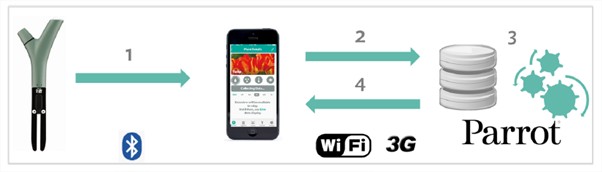

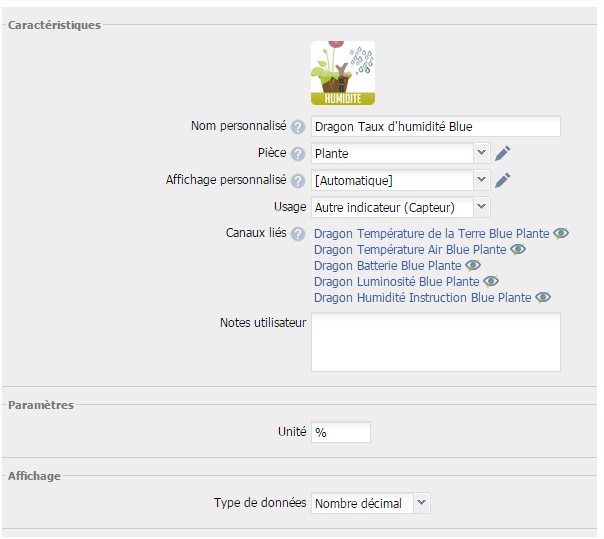
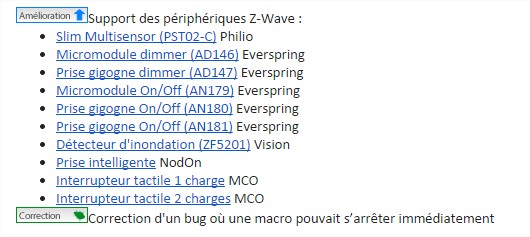









Moi qui était déçu du Flower Power récemment acheté à cause de ce point, voila une très bonne solution !
Ca ne fonctionne pas sur Synology par hasard ?! 🙂
A tester mais je ne sais pas si le syno sais gerer une clé bluetouth !
[…] Lire l’article complet. […]
Tu as combien de portée avec ton dongle bluetooth ??
Je dirais maximum 8 mètres sans mur
Hello !
Ce tuto m’intéresse bien, malheureusement.. j’ai un msg d’erreur lorsque j’exécute le php (testé depuis un navigateur) :
Une erreur est survenue sur la température: [{ “success”: “0”, “body”: { “error_code”: “2”, “error_msg”: “Missing parameter [value].” } }]Une erreur est survenue sur l’humidite: [{ “success”: “0”, “body”: { “error_code”: “2”, “error_msg”: “Missing parameter [value].” } }]update humidité text: low
Une erreur est survenue sur la température de l’air: [{ “success”: “0”, “body”: { “error_code”: “2”, “error_msg”: “Missing parameter [value].” } }]Une erreur est survenue sur la batterie: [{ “success”: “0”, “body”: { “error_code”: “2”, “error_msg”: “Missing parameter [value].” } }]update luminosité ok: 0
Une idée ??
salut, apparemment tu ne récupères aucune valeur du script. rfp.js. Tu l’as mis sur un Raspberry? Essaie déjà de l’exécuter en ligne de commande sur le rasp (sudo node /home/pi/node_modules/flower-power/rfp.js). Normalement le traitement doit prendre moins d’une minutes et tu as ensuite sur l’écran un résultat. Est-ce que tu l’as rendu executable? (chmod +x rfp.js)
Bonjour,
Je rencontre des problèmes avec le script. J’ai pas osé polluer les blog alors j’ai posé mes questions sur le forum eedomus :
http://forum.eedomus.com/viewtopic.php?f=50&t=3077
Si quelqu’un à la gentillesse de me répondre, je serais heureux :o)
Suite à la montée de version du Firmware en v.2.0.3, le script ne fonctionne plus.
Pour corriger cela, il faut mettre en commentaire certaines fonctionnalités. (readFriendlyName, readCalibratedEa,readCalibratedEcb,readCalibratedEcPorous)
La solution exacte est ici: https://github.com/sandeepmistry/node-flower-power/issues/18
Les deux fichiers (rfp.js et php) sont inaccessibles… Où Est-ce que je peux trouver ça ?